GoPro Quik for Mac 好用嗎?完整評測與最佳替代軟體推薦
你剛從一場精彩的滑雪旅行回來,GoPro HERO12 滿載著 5.3K 慢動作片段。興奮地打開 Mac 版 GoPro Quik 準備編輯,卻發現它在 M1 MacBook Air 上不斷崩潰。或者,你是一位旅遊部落客,需要快速轉場與魚眼校正,但 Quik 過時的模板讓你感到受限。無論你是在與相容性問題奮戰,還是尋找更高級的工具,本指南將回顧 GoPro Quik Mac 的傳統功能,並介紹如 HitPaw Univd 等現代替代方案,讓你的冒險影片更具電影感。
第一部分:深入評測 Mac 版 GoPro Quik
Mac 版 GoPro Quik 應用程式專為 Mac 使用者設計,簡化高強度運動影片的編輯流程。透過直覺化介面,GoPro Quik Mac 能夠在幾分鐘內將原始片段轉換為專業級影片。無論是初學者還是專業攝影師,都能夠享受流暢的工作流程,專注於創意發揮。從無縫剪輯到添加動態轉場效果,GoPro Quik Mac 可幫助你將冒險影片打造成令人驚豔的視覺故事。想要下載 GoPro Quik Mac 的使用者,將會發現這款工具兼具強大功能與友善操作體驗。
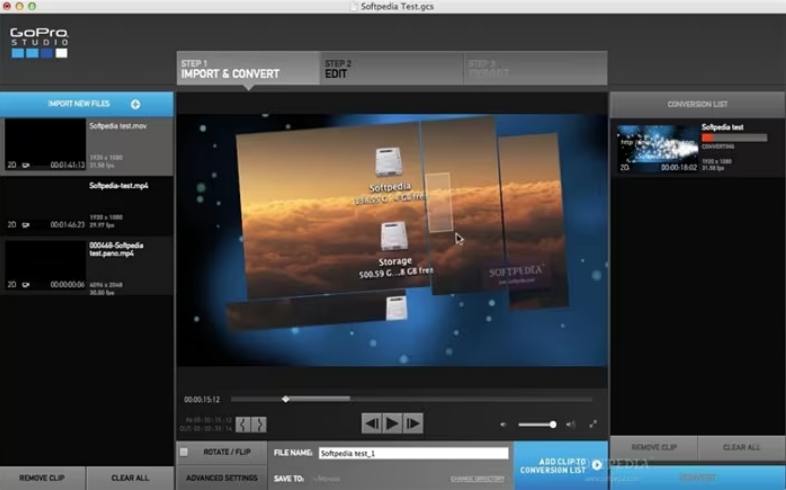
Mac 版 GoPro Quik 的主要功能
- GoPro 編輯模板簡化了專業動態 GoPro 風格影片的創建過程。
- 輕鬆剪輯、編輯和混合影片片段,打造流暢且引人入勝的影片故事。
- 可輕鬆添加標題、音樂、音軌與動態特效,增強影片視覺效果。
- 提供精確的魚眼調整控制,以修正變形並進行創意構圖。
- 快速調整影片播放速度,支援快動作或沉浸式慢動作效果。
- 無縫匯出高畫質影片截圖,適用於專業用途。
- 輕鬆將延時攝影序列與記錄回憶製作成令人驚豔的影片。
- 支援 3D 影片編輯(需額外購買 3D HERO 系統升級)。
- 支援 GoPro、Canon、Nikon 等品牌的恆定幀率格式,包括 H.264、MP4 和 .mov。
Mac 版 GoPro Quik 的系統需求
支援的 macOS 版本:
macOS Sonoma 14
macOS Ventura 13
最低電腦規格:
記憶體:8GB(適用於 2.7K 及以下影片);16GB(適用於 4K 及以上影片)
儲存空間:512GB(儲存空間越多越好)
處理器:Skylake(2016 年或更新版本)
這些要求確保 Mac 版 GoPro Quik 用戶能夠享受流暢播放與高效編輯體驗。
第二部分:如何使用 Mac 版 GoPro Quik 編輯影片
使用 Mac 版 GoPro Quik 進行影片編輯非常簡單,無論是新手還是專業人士都能快速上手。以下是詳細的操作步驟:
1. 啟動 Launchpad:首先,使用隨附的數據線將 GoPro 相機連接至 Mac。打開 Dock,點擊 Launchpad,準備編輯你的影片。

2. 選擇 Quik 啟動器:在 Launchpad 搜尋欄輸入 "Quik",然後選擇 Quik 啟動器。啟動後,點擊 "匯入文件" 按鈕,選擇你想編輯的影片。

3. 選擇影片片段:查看已匯入的影片,透過標記起點和終點來選擇精彩片段。

4. 編輯 GoPro 影片片段:GoPro Quik Mac 會自動添加你偏好的音樂和流暢的轉場效果,例如 "滑動" 特效,提升影片的流暢度與視覺吸引力。

5. 儲存編輯後的 GoPro 影片:編輯完成後,點擊 "儲存" 按鈕,將最終影片下載到桌面。在此階段,你可以調整解析度、編碼格式、幀率及整體影片品質,以符合你的需求。
第三部分:GoPro Quik 是否已停止支援?
近來,許多使用者對於 Mac 版 GoPro Quik 桌面應用程式的狀態產生了疑問。GoPro 近期已將重心轉向行動端編輯解決方案,優先發展 iOS 和 Android 應用程式。這項策略調整意味著,GoPro 已停止支援 Quik Mac 桌面版,並將重點放在更靈活的隨身編輯工具上。
Mac 版 Quik 桌面應用程式將於 12 月 31 日從 App Store 下架,且不會推出 Windows 版本。 對於依賴桌面編輯的使用者來說,此變動促使他們尋找其他具備相同易用性與強大功能的可靠替代方案。
第四部分:最佳 Mac 版 GoPro Quik 替代方案,輕鬆編輯 GoPro 影片
對於懷念傳統桌面編輯體驗的使用者來說,HitPaw Univd (HitPaw Video Converter) 是一款值得考慮的 Mac 版 GoPro Quik 替代方案。這款多功能軟體不僅是一款強大的影片轉檔工具,同時也是高效能的影片播放器與編輯器。HitPaw Univd 擁有直覺式介面與多種強大功能,適用於新手與專業影像工作者。
它支援多種影片格式,並提供精準的編輯工具,與已停止支援的 Mac 版 GoPro Quik 相媲美。無論是調整播放速度、穩定晃動畫面,還是添加創意疊加效果,HitPaw Univd 都能幫助你將 GoPro 影片轉換為精彩的視覺故事。

步驟 1:下載並安裝 HitPaw Univd 至您的電腦。啟動軟體後,進入「編輯器」選項卡。點擊您想使用的功能,並匯入您的 GoPro 影片。

步驟 2:點擊各種影片編輯圖示,執行剪輯不需要的部分、裁切畫面、翻轉或旋轉影片、添加浮水印、穩定晃動畫面、降低雜訊、分割影片片段、轉換部分內容為 GIF,或調整播放速度等操作。

步驟 3:完成編輯後,點擊「全部匯出」按鈕,將最終影片儲存至桌面,確保您的專案以高畫質保存。

總結
總而言之,雖然 Mac 版 GoPro Quik 一直是用來編輯冒險影片的可靠工具,但其停止支援讓許多使用者開始尋找替代方案。無論是傳統的 GoPro Quik Mac,還是創新的 HitPaw Univd,各自都有獨特的優勢。無論您選擇在 Mac 上使用 Quik Mac GoPro,或是轉向功能強大的 HitPaw Univd,您的創意工作流程都不會受到影響。擁抱影片編輯的未來,透過每一支精彩的 GoPro 影片,提升您的故事表現力!


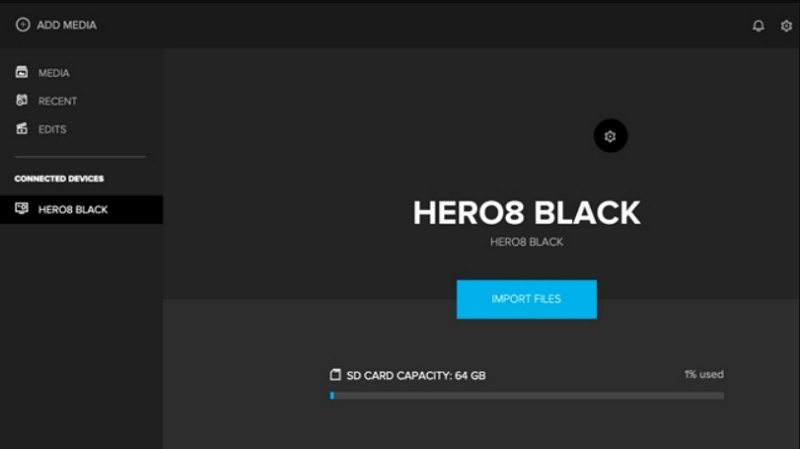
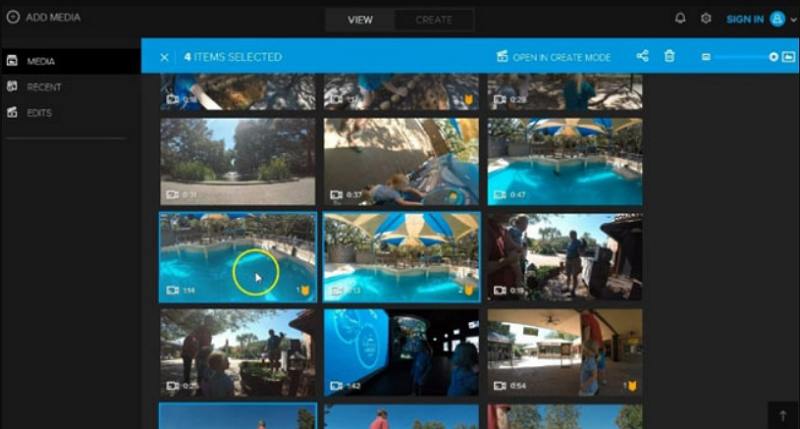
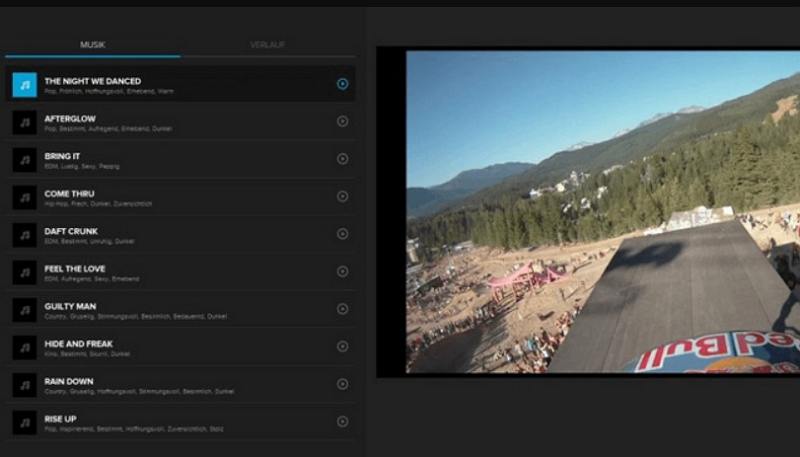
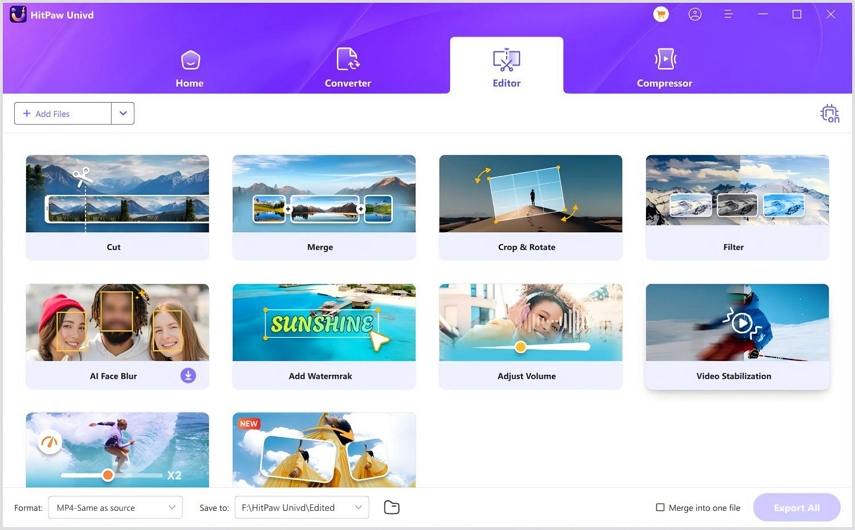
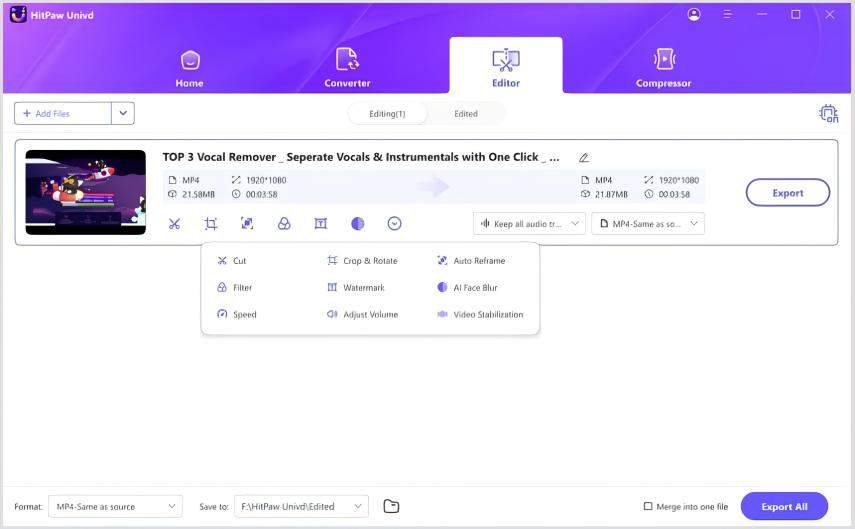











分享文章至:
選擇產品評分:
Joshua
HitPaw 特邀主編
熱衷於分享3C及各類軟體資訊,希望能夠透過撰寫文章,幫助大家瞭解更多影像處理的技巧和相關的AI資訊。
檢視所有文章留言
為HitPaw留下您的寶貴意見/點評